このページのリンクには、プロモーションが含まれています。
海外でのファンミーティングやライブに参戦するには必須のチケッティング。
激戦のチケッティングですが、NordVPN![]() で韓国サーバーに接続すれば、たとえ自宅の無線Wi-Fiであっても、開始数分でチケットサイトにアクセスできます!
で韓国サーバーに接続すれば、たとえ自宅の無線Wi-Fiであっても、開始数分でチケットサイトにアクセスできます!
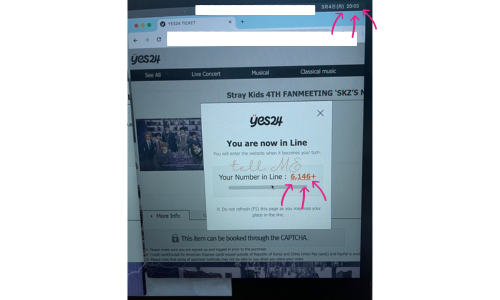
しかし、どれだけ速くアクセスできたとしても、事前準備や注意点をしっかり把握していないと、チケッティングに失敗してしまうなんてことも…。
そんなことにならないために、事前準備や注意点をまとめました!
NordVPN![]() を使って使用する前に、一度目を通してみてください。
を使って使用する前に、一度目を通してみてください。
NordVPNでチケッティング!事前準備
NordVPN![]() を登録したら、チケッティングまでに準備しておきたいことがいくつかあるので、まとめてみました!
を登録したら、チケッティングまでに準備しておきたいことがいくつかあるので、まとめてみました!
もちろん、NordVPN![]() も動作確認のためにも時間に余裕をもって、前日までに登録しておきましょう!
も動作確認のためにも時間に余裕をもって、前日までに登録しておきましょう!
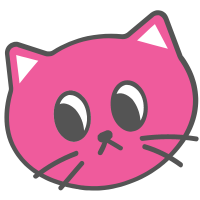
準備不足はチッケティングに禁物!
前日までに読んで、しっかり準備しておきましょう!
ルーターの確認
Wi-Fiルーターが古かったり、安価なもの(1万円以下)だったりすると、回線速度が遅くなる場合があります。
VPNに接続しても、回線速度が遅すぎるとチケッティングに失敗してしまいます。
Wi-Fiルーターの見直しをしましょう!
また、回線速度は一般的に、無線(スマホ回線)・Wi-Fiより、有線(LANケーブル)が圧倒的に速いとされています。
LANケーブルを使って有線化しましょう!
韓国(日本以外の国)サーバーに接続
NordVPN![]() は登録しただけでは、韓国サーバーにアクセスした状態にはなりません。
は登録しただけでは、韓国サーバーにアクセスした状態にはなりません。
最初は日本のサーバーになっていると思うので、韓国のサーバーに切り替える必要があります。
手順を説明します。
- STEP1NordVPNにログインして、接続中のVPNを確認する
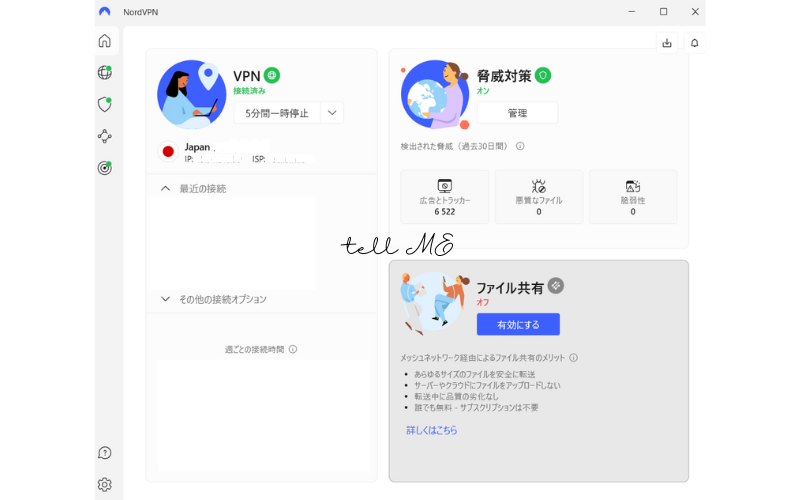
- STEP2「その他の接続オプション」の項目をクリックし、検索欄に「korea」か「South Korea」と入力して、サーバーを検索する
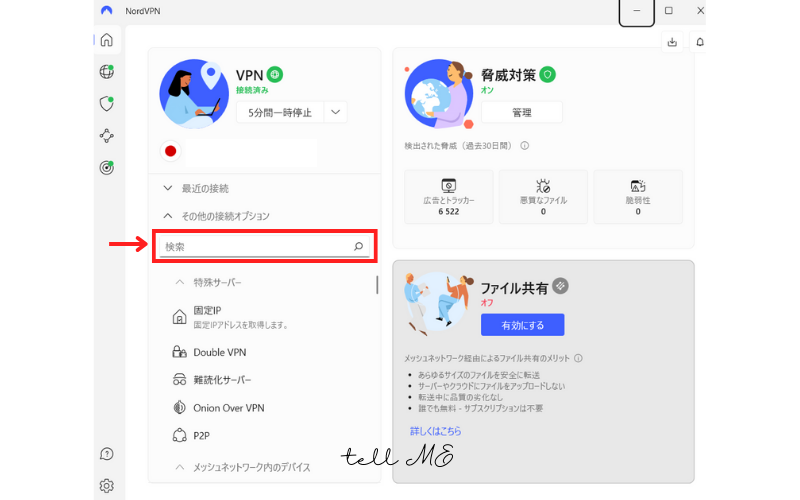
- STEP3「国リスト」に「South Korea」が出てくるので、それをクリックする
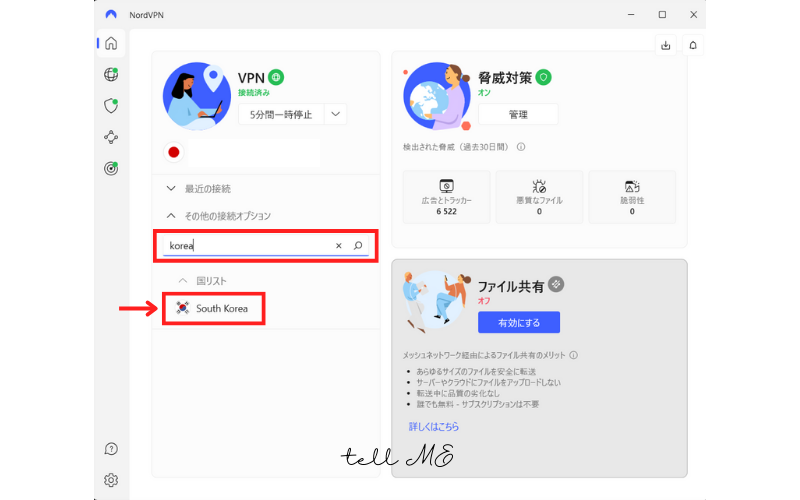
- STEP4韓国サーバーに接続完了
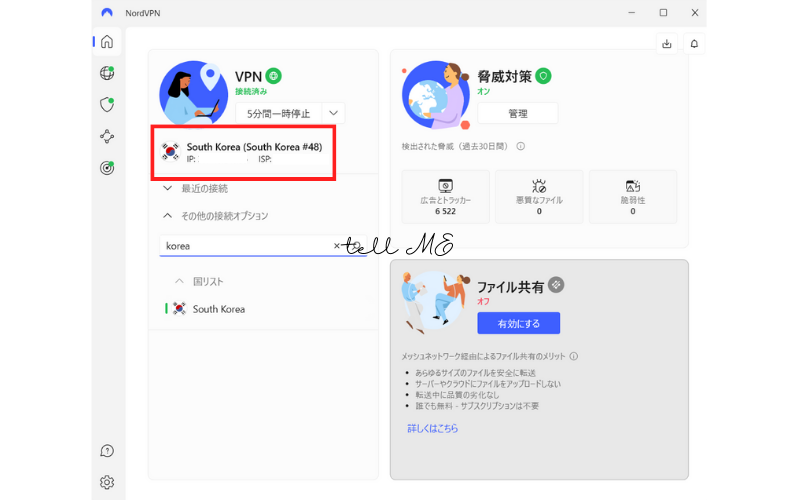
これだけで、韓国のサーバーに接続でき、IPアドレスが韓国になります!
また、検索欄に接続したい国の名前を入れれば、その国のサーバーが表示されるので、お好きな国のサーバーに接続することが可能になります。
通信速度が速くなるようにNordVPNの設定を変更する
チケッティングは通信速度の速さが命になってきますが、VPN接続をすると速度は遅くなってしまうものです。
しかし、IPアドレスでアクセス制限されている場合、VPNがないとチケッティングに参加することさえできません。
ですので、例え回線速度が遅くなってもVPNの利用は必須です!
少しでもNordVPNを使ったときの回線速度を上げるための設定を行いましょう!
速度を上げるための設定は以下の3点が効果的です。
① 地理的に近いサーバーに接続する
② サーバー負荷の割合が低いサーバーに接続する
③ VPNプロトコルとサーバーを自動的に選択を無効にし、VPNプロトコル欄でNordLynxを選択
③の設定についてですが、設定メニューを開き、自動接続タブにアクセスすると行うことができます。
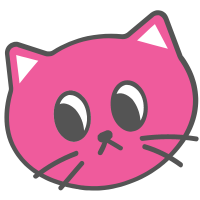
簡単にできる対策なのでぜひ試してみてください!
ポップアップブロックの解除
ポップアップブロックが設定されていると、せっかく順番待ちをしても座席購入に進むことができません。
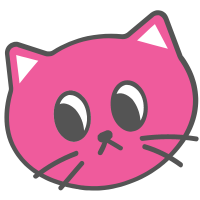
はじめてのチケッティングで失敗しやすいポイントのひとつです。
わたしもこれで失敗した経験があります…。
事前にポップアップブロックを解除しておきましょう!
Chromeのポップアップブロック解除の手順を説明します。
- STEP1パソコンでChromeを開いて、右上の①「︙」から②「設定」をクリック
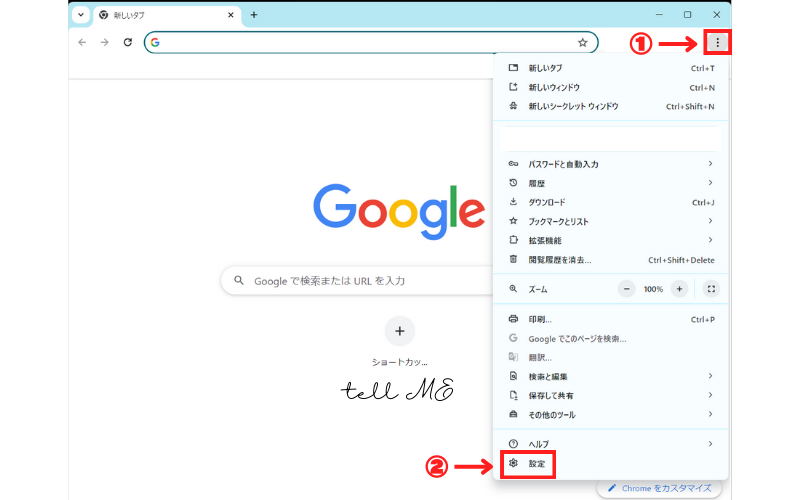
- STEP2①「プライバシーとセキュリティ」→②「サイトの設定」をクリック
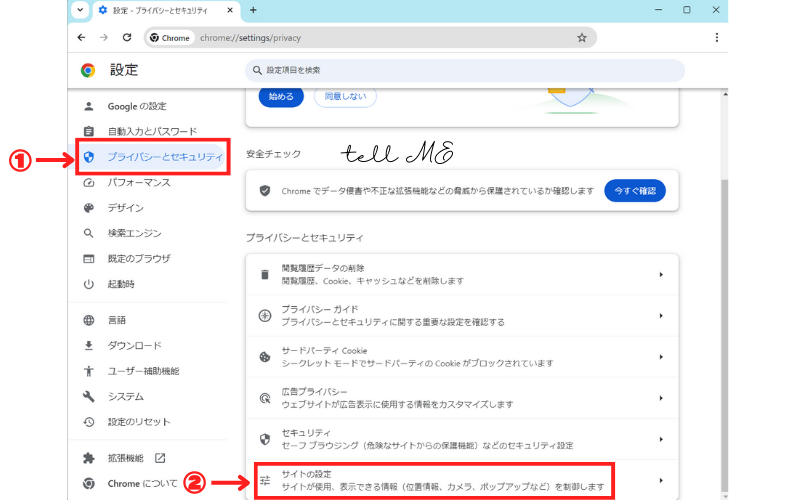
- STEP3「ポップアップとリダイレクト」をクリック
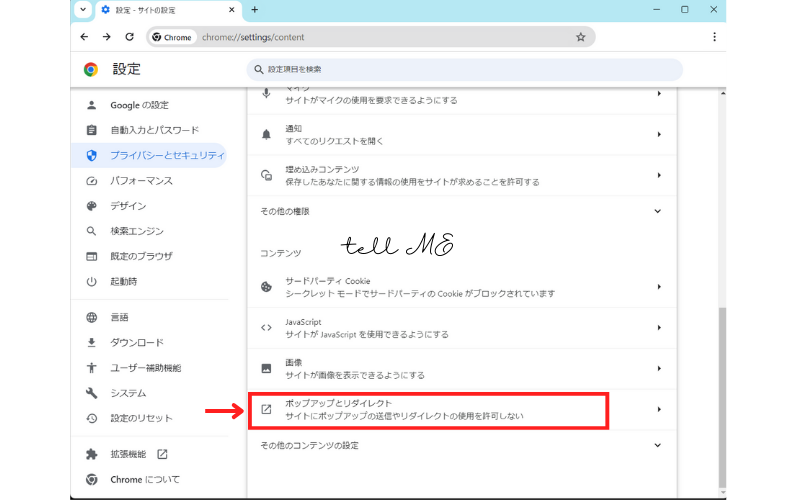
- STEP4デフォルト設定を「サイトがポップアップを送信したりリダイレクトを使用したりできるようにする」の欄にチェックを入れる
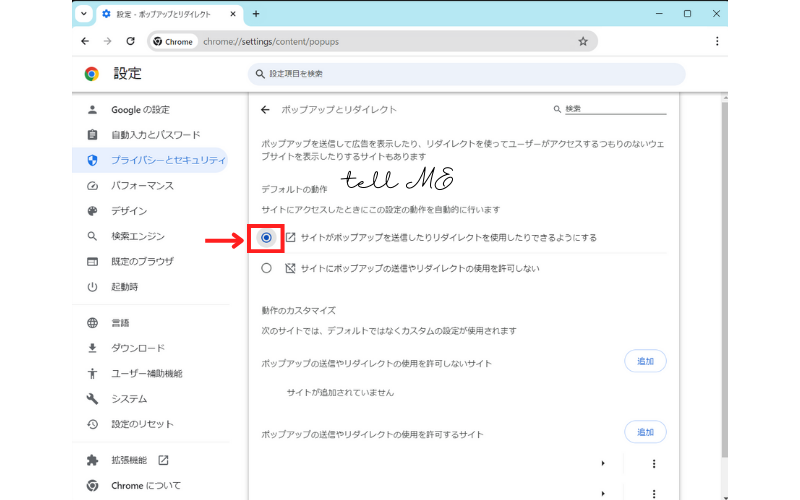
これでポップアップブロックが解除した状態になりました。
チケッティングの際にはポップアップブロックが解除になっていることを確認しておきましょう!
チケットサイトにログイン
直前にログインすると、接続が混みあってスムーズにログインできない場合があります。
ログインでタイムロスしてしまうと、チケッティングでは命取りになります。
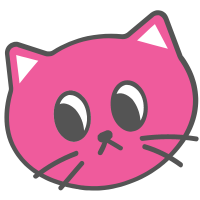
わたしの場合、念には念を重ねて、遅くてもチケッティングの30~15分前にはログインしておくよ!
チケッティング開始時間までに余裕をもってログインしておきましょう!
クレジットカードは複数枚用意
理由はわかりませんが、チケッティングの際、カード決済がうまくいかないというトラブルが多々発生します。
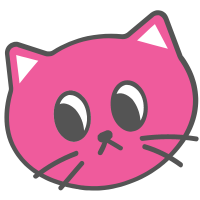
経験したことないという方はほとんどいないんじゃ…?というくらいよくあるトラブルです。
「前回のチケッティングでは決済できたのに、今回はできなかった!」ということもあるので、絶対に大丈夫なクレジットカードはないと考えられているほどです。
なので、決済ではじかれるかもしれないことを想定し、いろんなクレジットカードを準備しておきましょう。
さらに、利用するクレジットカードは、①海外サイト利用許可、②3Dセキュア登録、③利用通知オン の設定が必須です。
こちらも事前に準備しておきましょう。
以下の記事で、はじかれにくいクレジットカードについて解説しています。
手持ちのクレカで心配な方は参考にしてみてください!
NordVPNでチケッティング!注意点
NordVPN![]() に接続してチケッティングがスタートしたら、注意したい点がいくつかあります。
に接続してチケッティングがスタートしたら、注意したい点がいくつかあります。
チケッティングにはトラブルがつきものなので、注意点を事前に知っておいて、臨機応変に冷静に対応できるようにしておきましょう!
必要以上にリロードしない
チケッティング中、次の画面がなかなか表示されないことが多々あります。
そんな時、焦ってリロードしそうになりますが、そこはぐっとこらえて待ちましょう。
遅くても次の画面が表示されるはずです。
もし、リロードしたり、別のページに移動してしまったりすれば、一からやり直しになってしまいます。
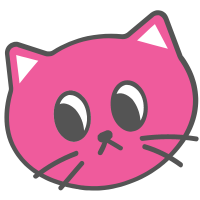
順番待ちからスタートなので絶望的になってしまいます…。
そうなると、いい席の確保やそもそも席自体の確保が難しくなってきてしまいます。
そうならないためにも、必要な時以外リロードはしないようにしましょう。
座席選択画面に移動しない場合は設定を再確認
待ち人数が0になって、座席選択画面が表示されるはずなのに、表示されないという場合があります。
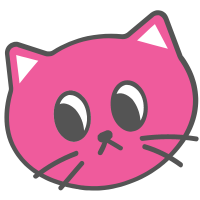
わたしも経験ありですが、とっても焦ります。
原因は、ブラウザの設定が『ポップアップをブロックする』になっているからということがほとんどです。
ブロックされてしまうと、また一から並び直しになってしまいます。
そして、ポップアップブロックを解除しなければ、どれだけ待っても座席選択の画面に移動することはできません。
なので、ポップアップブロックを解除して、座席選択画面が表示されるように設定してください。
Chromeのポップアップブロックの解除方法は、前の章の『ポップアップブロックの解除』で詳しい手順を画像付きで解説しています。
戻るボタンは絶対クリックしない
戻るボタンをクリックしてしまうと、また一からやり直しになってしまいます。
特にやってしまいがちなのが、座席を選択するとき。
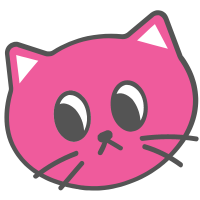
ここからは、Yes24でのチケッティングの戻るボタンについて説明していきます!
希望のエリアをクリックしたものの、席がなかったら、もう一度エリア選択の画面に戻りたいですよね。
ここで、戻るボタンを押してしまうと、絶望的です。
必ず右上のボタン「Seating charts」をクリックして、エリア選択画面に戻りましょう!
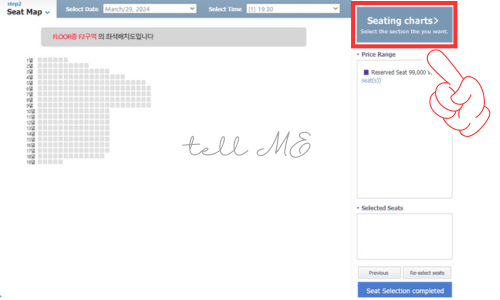
決済ではじかれたらすぐに違うカードを入力してみる
「せっかく決済画面までいって、カード番号を入力したのに、決済が完了しない!」
そんな場合は、何回も同じカードを試すのではなく、違うクレジットカードを試してみましょう!
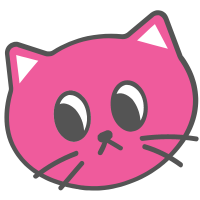
何度も試してはじかれるより、きっぱりと諦めて次のカードを試すのも大事だよ!
NordVPNを使ってのチケッティング事前準備や注意点 まとめ
NordVPN![]() を使えば、チケットサイトにはやくアクセスできます!
を使えば、チケットサイトにはやくアクセスできます!
実際に筆者はNordVPN![]() を使ってチケッティングに何度も成功しています!
を使ってチケッティングに何度も成功しています!
ただし、どれだけはやくチケットサイトにアクセスできても、そこからは事前準備と臨機応変な対応がチケッティング成功のカギになります。
VPN接続と事前準備、臨機応変な対応で、チケットを勝ち取っていきましょう!









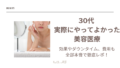

コメント